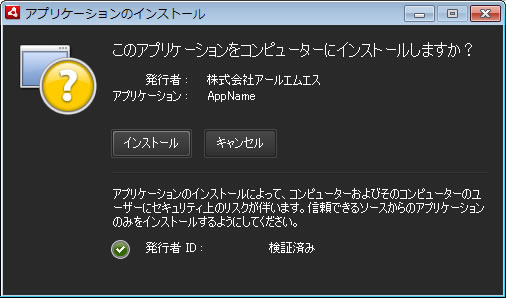- 製品・サービス
- SSLサーバ証明書
- コードサイニング証明書
- ドキュメントサイニング証明書
- 証明書・認証局サービス
- サイバートラスト デバイスID
- GMOグローバルサイン
証明書・認証局サービス - サポート
- SSLサーバ証明書
- コードサイニング証明書
- ドキュメントサイニング証明書
- オーダー
- SSLサーバ証明書
- コードサイニング証明書
- ドキュメントサイニング証明書
(10:00〜18:00 土日祝日を除く)
 コードサイニング証明書で署名されていないAdobe AIRコードは実行できません。
コードサイニング証明書で署名されていないAdobe AIRコードは実行できません。
コードサイニング証明書での署名が義務付けられたことでユーザーは安全にAdobe AIRを利用できるようになっています。DigiCert のコードサイニング証明書はそのコードの署名者の実在を証明し、コードが第三者によって改ざんされていないことを保証します。
コードサイニング証明書は【your_name.pfx】のような名称のPFX形式でお送りします。これを Adobe AIRの署名を行うマシンの安全な位置に保存してください。ファイル名は任意で変更できます。
何らかの理由でお送りしたPFX形式のコードサイニング証明書が失われ、Windowsストアにインストールされてしまっている場合、またはMozilla Firefoxの証明書ストアに保存されている場合は、以下の手順でコードサイニング証明書をエクスポートしてください。
コードサイニング証明書をエクスポートする方法を参照しPFX 形式証明書を作成してください。
Firefoxで以下手順を行いコードサイニング証明書をエクスポートしてください。
c:\path\to\xml> adt -package -storetype pkcs12 -keystore "c:\path\to\your\certificate.pfx" "c:\path\to\your\file.air" "application.xml" .
.air パッケージをインストールすることで正しく署名されていることが確認できます。
以下のような画面が表示され、インストールできません。

以下のような画面が現れ、発行者名、アプリケーション名が表示され、発行者IDが検証済みと表示されます。インストールへと進むことができます。